怎么重新设置wifi密码?
请问如何重新设置wifi密码?
答:重新设置wifi密码的方法很简单,登录到路由器的设置界面后,打开 Wi-Fi设置 或者 无线设置 这个选项,就可以重新设置wifi密码了,下面介绍详细的设置步骤。
温馨提示:
电脑和手机都可以重新设置wifi密码,下面只介绍电脑重新设置wifi密码的方法。 如果需要用手机重新设置wifi密码,可以阅读下面的文章,查看详细设置方法。
手机怎么重新设置wifi密码?

设置步骤:
1、如果不知道路由器的登录地址,就在自己路由器底部的铭牌中进行查看,如下图所示。 如果已经知道路由器的登录地址,就从第2步开始操作。

温馨提示:
如果铭牌中没有“登录地址”这个选项,就注意查看:管理页面、管理地址、登陆地址、路由器地址、路由器IP、管理IP等选项,这些选项后面的信息,就是路由器的登录地址。
2、在电脑的浏览器中,输入路由器的登录地址,打开路由器的登录页面 ——> 接着输入路由器登录密码(管理员密码),登录到路由器的设置界面。
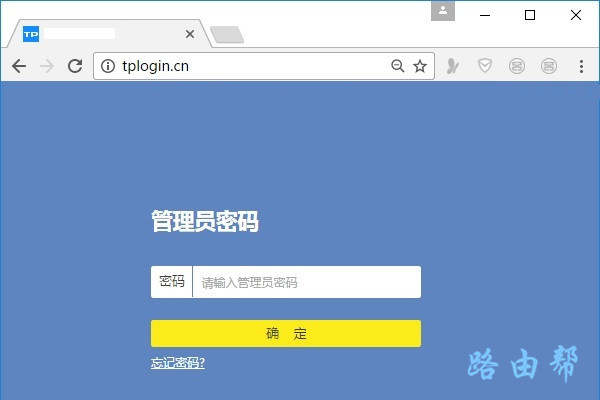
可能遇到的问题:
(1)、在浏览器中输入登录地址后,打不开路由器的登录页面。 出现这个问题时,请仔细阅读下面的文章,查看对应的解决办法。
路由器登录不了怎么办?
(2)、如果打开了路由器的登录页面,但是把登录密码(管理员密码)忘了,导致不能进入路由器的设置界面。 这种情况下,可以阅读下面的文章,查看解决的办法。
路由器登录密码忘了怎么办?
3、登录到路由器的设置页面后,找到并打开 无线设置 或者 Wi-Fi设置 这个选项,在打开的页面中,就可以重新设置wifi密码了,如下图所示。
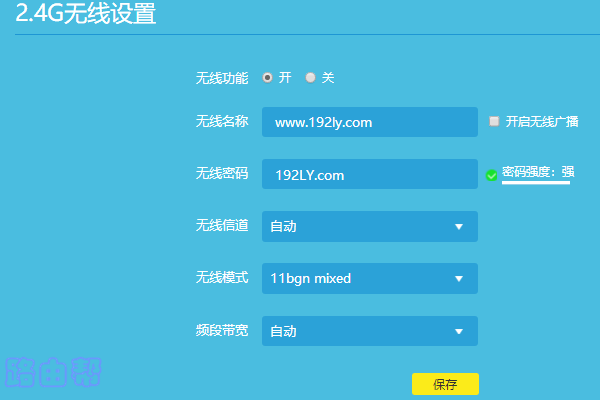
温馨提示:
当你重新设置wifi密码时,建议你使用:大写字母、小写字母、数字、符号 的组合来设置wifi密码,并且密码长度在8位以上。 这样设置后,wifi安全性是最高的,可以避免被蹭网。
补充说明:
(1)、如果重新设置wifi密码后,电脑、手机 连不上原来的wifi信号。 只需要删除电脑、手机中的wifi连接记录,然后重新连接wifi,输入新设置的wifi密码,就可以连接上了。
如果不知道如何删除wifi连接记录,可以阅读下面的文章,查看详细的操作步骤。
怎么删除手机wifi连接记录?
怎么删除电脑wifi连接记录?
(2)、如果重新设置wifi密码后,连接wifi后不能上网了。 这种情况下,建议把你的路由器恢复出厂设置,然后重新设置上网、重新设置wifi名称和密码,具体设置步骤,请参考下面教程:
路由器怎么恢复出厂设置?
电脑怎么设置路由器上网?
手机怎么设置路由器上网?
……